Настройка тома диска является важным шагом в управлении хранением данных на компьютере. Это позволяет создавать логические группы из нескольких физических дисков и управлять ими как единым устройством. Настройка тома диска может быть полезна, если вы хотите объединить несколько дисков в один большой том или создать зеркальное отражение для сохранности данных. В этом руководстве мы рассмотрим подробную инструкцию по настройке тома диска в Windows для новичков.
Прежде чем приступить к настройке тома диска, важно понять основные термины и понятия. Том диска - это логический раздел, который можно создать на физических дисках компьютера. Зеркальное отражение (RAID-1) - это метод хранения данных на нескольких физических дисках для повышения сохранности. Полоса (RAID-0) - это метод распределения данных по нескольким физическим дискам для повышения производительности.
Для настройки тома диска в Windows вы можете использовать встроенный инструмент управления дисками. Для этого откройте "Диспетчер дисков", который можно найти в "Панели управления". В диспетчере дисков вы можете создавать новые тома, удалять или изменять существующие, а также изменять их параметры, такие как размер и буквы дисков. Также вам необходимы права администратора для выполнения этих операций.
Разборка и сборка компьютера: полное руководство для новичков
Шаг 1: Подготовка к настройке тома диска
Перед началом настройки тома диска убедитесь, что у вас есть все необходимые инструменты:
- Компьютер с установленной операционной системой Windows
- Администраторские права доступа
- Достаточное количество свободного дискового пространства
Шаг 2: Открытие "Диспетчера дисков"
Чтобы открыть "Диспетчер дисков", выполните следующие действия:
- Нажмите правой кнопкой мыши на кнопке "Пуск"
- В контекстном меню выберите опцию "Управление"
- В окне "Управление компьютером" выберите "Управление дисками"
Шаг 3: Создание нового тома диска
Для создания нового тома диска выполните следующие действия:
- Нажмите правой кнопкой мыши на свободное место в списке дисков
- В контекстном меню выберите опцию "Новый простой том"
- В мастере создания нового тома диска нажмите "Далее"
- Выберите размер и букву диска для нового тома
- Завершите процесс создания нового тома диска, следуя инструкциям мастера
Шаг 4: Настройка параметров тома диска
После создания нового тома диска вам может понадобиться настроить его параметры:
- Файловая система: выберите NTFS для обеспечения лучшей производительности и защиты данных. Форматирование тома с помощью NTFS позволяет использовать такие функции, как разрешения на файлы и папки, и поддержку файлов размером более 4 ГБ.
- Разделы: вы можете разделить том на несколько разделов, чтобы лучше управлять своими данными. Это может быть полезно, например, если у вас есть разные типы данных, которые вы хотите хранить на одном диске.
Шаг 5: Завершение настройки тома диска
После завершения настройки тома диска у вас будет новый диск, который готов к использованию. Вы можете начать перемещать данные на новый диск, создавать новые папки и файлы, а также выполнять другие операции в соответствии с вашими потребностями.
Примечание: перед выполнением каких-либо действий, связанных с настройкой диска, рекомендуется создать резервные копии всех важных данных, чтобы в случае ошибок или непредвиденных ситуаций можно было восстановить информацию.
Подробная инструкция для начинающих
Настройка тома диска в Windows может показаться сложной задачей, особенно для новичков. Однако, с помощью этого подробного руководства вы сможете легко выполнить эту процедуру.
1. Откройте меню "Пуск" и выберите "Панель управления".
2. В панели управления найдите и выберите иконку "Система и безопасность".
3. В открытой папке "Система и безопасность" найдите и выберите "Создание и настройка разделов диска".
4. Вам будет представлен список всех доступных дисков на вашем компьютере. Выберите нужный диск, на который вы хотите настроить том.
5. Нажмите правой кнопкой мыши на выбранный диск и выберите "Управление томами и разделами".
6. В открывшемся окне нажмите на кнопку "Создать том".
7. Выберите желаемый тип тома из предоставленных вариантов (простой, полосовой, зеркальный и т. д.) и нажмите "Далее".
8. Укажите размер и расположение тома в предложенном окне. Нажмите "Далее", чтобы продолжить.
9. Задайте букву диска или путь к папке для нового тома и нажмите "Далее".
10. Проверьте настройки и, если все верно, нажмите "Готово" для создания тома.
11. После завершения процесса настройки тома вы увидите уведомление о успешном создании и настройке тома диска.
Теперь вы знаете, как настроить том диска в Windows с помощью этой подробной инструкции. Следуйте указанным шагам и получите полный контроль над своими дисками и хранилищами данных.
Настройка тома диска в Windows
Шаг 1: Подготовка диска
Перед тем как создать том диска, необходимо подготовить соответствующий диск или диски. Убедитесь, что диск подключен к компьютеру и находится в рабочем состоянии.
Примечание: Будьте внимательны при выборе диска, так как настройка тома диска может привести к потере данных с него.
Шаг 2: Открытие Управления дисками
Для начала настройки тома диска в Windows перейдите в Управление дисками. Для этого щелкните правой кнопкой мыши по кнопке "Пуск", выберите "Управление", а затем "Управление дисками".
Шаг 3: Создание нового тома диска
После открытия Управления дисками найдите нераспределенное пространство на вашем диске или дисках. Щелкните правой кнопкой мыши на нераспределенное пространство и выберите "Создать простой том".
В появившемся мастере "Создание простого тома" нажмите кнопку "Далее" и выберите диск или диски, которые хотите включить в том диска. Установите размер и букву диска для идентификации тома диска в операционной системе.
Шаг 4: Завершение настройки
После того как вы выбрали диск или диски, установили размер и букву диска, нажмите кнопку "Готово". Операционная система Windows начнет процесс создания тома диска и, по завершении, вы увидите новый том диска в Управлении дисками.
Поздравляю! Вы успешно настроили том диска в Windows. Теперь вы можете управлять своими данными и эффективно использовать доступное дисковое пространство.
Подробное руководство для новичков
Для начала настройки тома диска откройте "Диспетчер дисков", который можно найти в меню "Пуск". В нем отобразятся все физические диски в вашей системе.
Выберите диск, на котором хотите создать новый том, и щелкните правой кнопкой мыши. В появившемся контекстном меню выберите "Создать новый том...".
Процесс настройки тома диска включает в себя несколько шагов. В первом шаге нужно выбрать тип тома - простой или динамический. Простой том обычно используется для обычных дисков, а динамический том позволяет создавать такие разделы, как зеркалирование и полосование.
После выбора типа тома, вы сможете выбрать размер и присвоить ему букву диска. Размер тома можно задать в мегабайтах или процентах от свободного места на диске.
После всех настроек, щелкните "Готово" и подтвердите настройки. Ваш новый том диска будет создан и готов к использованию.
Здесь вы прочитали подробное руководство для новичков по настройке тома диска в Windows. Эта процедура может показаться сложной для новичков, но со временем вы станете более привычными к этому процессу. Помните, что настройка тома диска - это важная часть обслуживания вашего компьютера и может понадобиться для хранения файлов и программ.